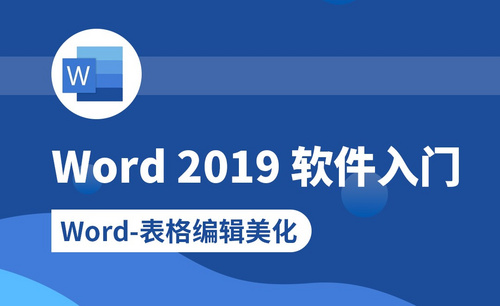word编辑状态
WORD软件几乎是办公室员工每天需要使用的,它处理文字数据的功能强大,在工作中日常文件处理中经常需要使用。有的朋友提出了问题,在word编辑状态下对于选定的文字可以进行那些操作?今天我们着重介绍一下,可以进行的操作为:加下划线、加着重号、文本效果。
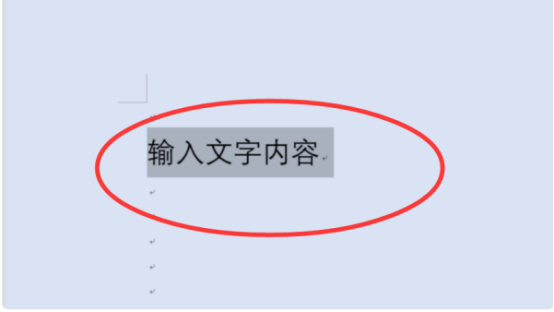
在word编辑状态下选定文档中全部内容的方式是什么?
使用word办公软件,执行全选是很常用的操作,一般新手来讲,就只会按住鼠标左键之后拖动,一直拖动到最后,就可以完成文本选中,但是如果文档有很多页,这样操作就未免太笨拙了。那么Word怎么相对快速的全选内容呢?下边,我们分享几个,看看这些方法是不是更好用!
首先,新建并打开一个Word文档,添加随意的文字内容,便于操作演示。
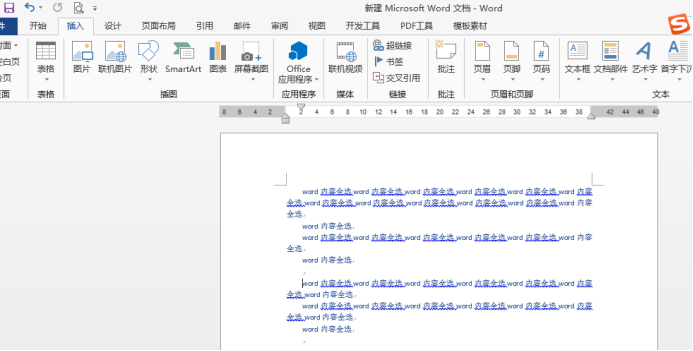
我们要选定文档全部内容,方法分享如下:
方法一:
操作步骤如下:
1、找到开始按钮
在文档编辑界面,我们从菜单栏找到【开始】按钮,然后在工具栏中找到【选择】按钮。
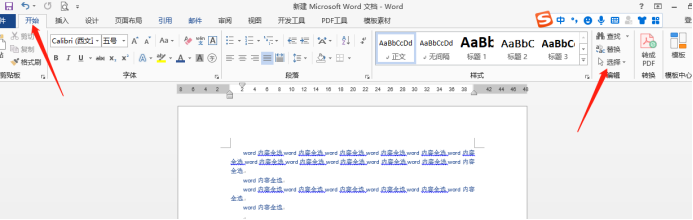
2、点击全选选项
点击出现下拉选择,我们找到全选,并点击【全选】选项,页面的内容就自动全选啦。
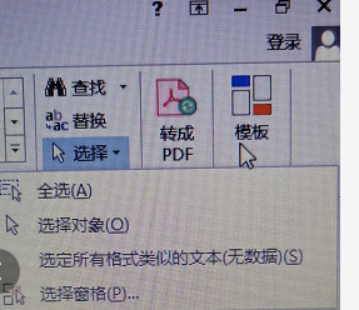
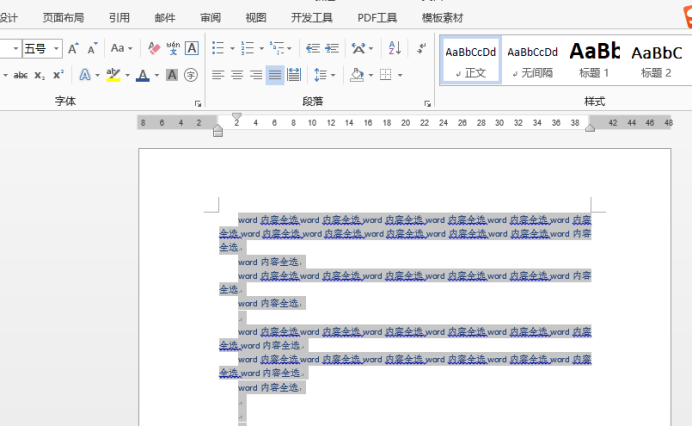
方法二:
操作步骤如下:
1,使用快捷键
我们还可以使用快捷键完成选定文档中全部内容,只需要按住【Ctrl】和【A】键,全选内容更加快捷、迅速!
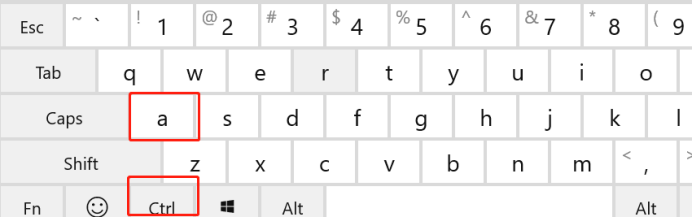
2,连续点击三次鼠标
用鼠标在文档左侧的空白处连续点击三次,也可以实现全选。
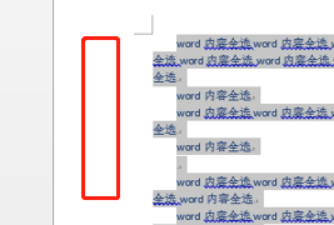
3,使用Shift键全选
鼠标光标定位到文档开始,再按下Shift键,用鼠标将光标再移到文档最后,一样可以实现word编辑状态下文档内容全选。在word编辑状态下选择文档中全部内容的方式是大致上边四种,如果你还有其他方式可以分享出来哦!
本篇文章使用以下硬件型号:联想小新Air15;系统版本:win10;软件版本:Microsoft Office 2013。
在word编辑状态下对于选定的文字可以进行怎样的操作?
WORD软件几乎是办公室员工每天需要使用的,它处理文字数据的功能强大,在工作中日常文件处理中经常需要使用。有的朋友提出了问题,在word编辑状态下对于选定的文字可以进行那些操作?今天我们着重介绍一下,可以进行的操作为:加下划线、加着重号、文本效果。
今天就让小编给大家讲解一下1在word编辑状态下对于选定的文字可以进行的操作吧。
第一步:打开一个空白的WORD文档。在文档页面中选中需要进行编辑的文字内容。
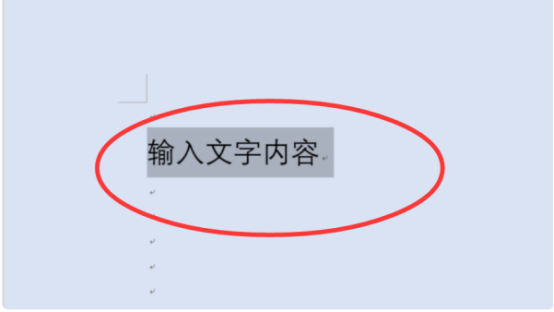
第二步:如图所示。然后点击“开始”选项卡中的“字体”栏目右下角的“方框图标”。
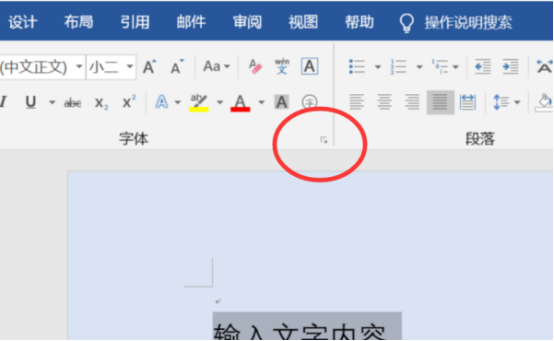
第三步:如图所示,三种在WORD编辑状态下对于选定文字的操作方式,在打开的字体设置窗口中即可看到可以增加下划线和着重号,还可以设置文字的显示效果。
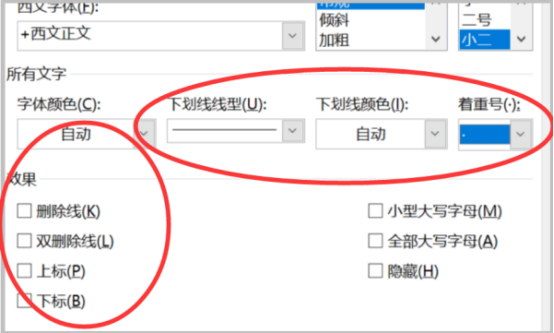
第四步:还有一种方法,如图所示,点击窗口左下角的“文字效果”选项。
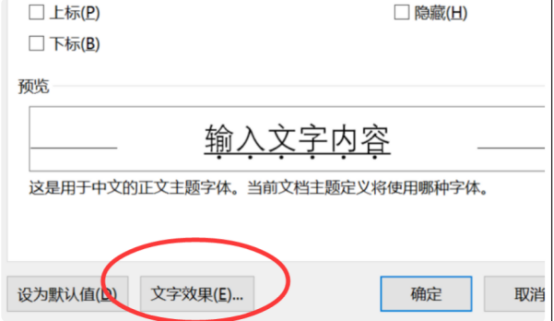
第五步:如图所示,进入“设置文本效果格式”的窗口中,在其中可以根据自己的需要修改文本效果,包括阴影,发光,三维格式等。
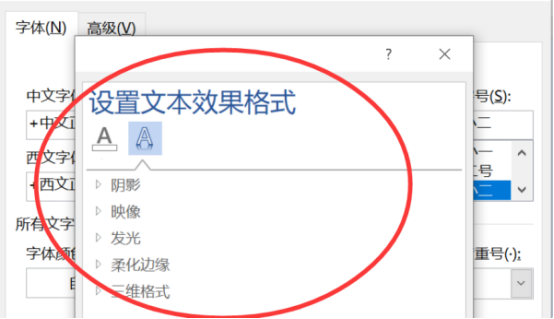
上面介绍的就是在WORD编辑状态下对于选定文字的三种操作方法,加下划线、加着重号、文本效果。这三种操作方法在日常处理文字的过程中也经常会使用到。学会了今天的计算机技术,我们能更丰富的处理文字,使得文字在文档的呈现方式,展现形式更多种多样,也能按照我们自己的多方位需求进行更改。
本篇文章使用以下硬件型号:联想小新Air15;系统版本:win10;软件版本:WORD 2016。